问:请问华为无线路由器的登录密码怎么修改?求分享华为(huawei)路由器的WiFi密码修改设置教程!
答:华为路由器分为渠道公开版和运营商定制版,虽然有版本上的区别,但是在设置上整体区别不大,不同的版本区别在于登录账号、密码和管理地址,其他操作设置无明显区别。
在本文本站就以华为ws6500这个型号为例,来分享有关华为无线路由器登录密码和WiFi密码的修改设置步骤。
1、登录到华为路由器后台
备注:默认本站认为调试路由器的手机已经连接上了路由器的WiFi,没有连接的请自行连接。
打开手机的浏览器,在浏览器地址栏上输入192.168.3.1(不同版本和不同型号的路由器在登陆ip地址会有一定的区别,也可能是192.168.101.1/192.168.10.1/192.168.2.1等),点击右侧的“前往”或“访问”之类的打开网址的按钮。接着在弹出的登录界面输入路由器的登录密码,登录密码默认和WiFi密码相同。
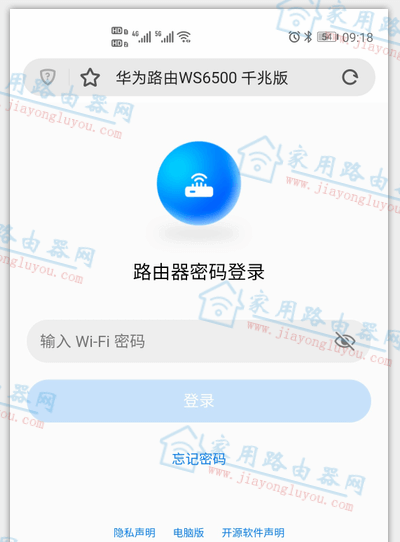
登录华为ws6500路由器后台
2、修改WiFi密码
在登录到192.168.3.1华为ws6500路由器首页后,就可以看到如下图界面,点击“Wi-Fi设置”进入可以修改WiFi信息。
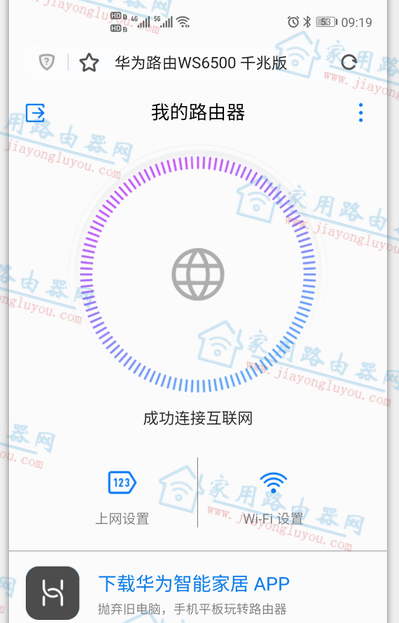
登录到华为ws6500路由器后台首页
如下图,根据自己的需求修改WiFi名称或WiFi密码,修改完保存设置。
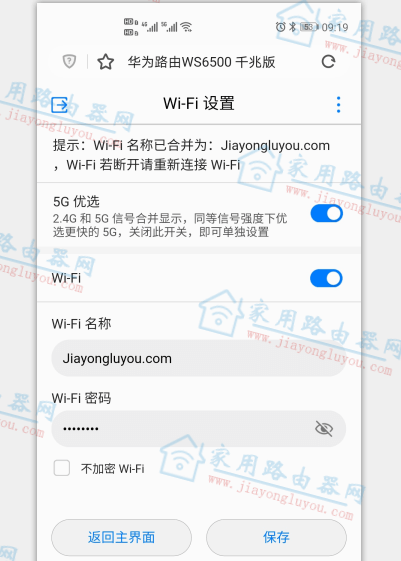
修改华为ws6500路由器的WiFi信息(账号/密码)
3、修改登录密码
同样登录到路由器首页,点击右上角可以选择“电脑版”,进入电脑版后就可以修改登录密码了。
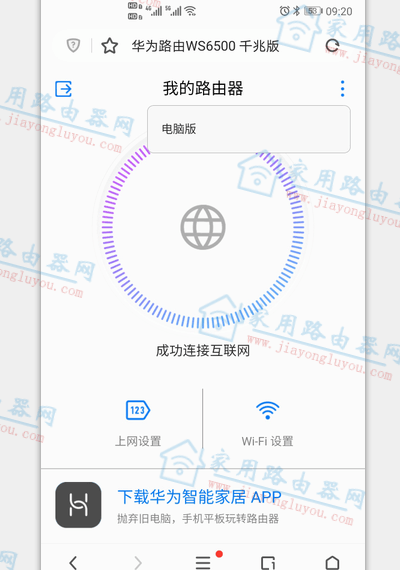
进入华为ws6500路由器的电脑版
按照路径:【更多功能】--【系统设置】--“修改登录密码”,先输入1遍旧密码,然后再输入2遍新密码,输入完后,点击保存完成密码修改设置。
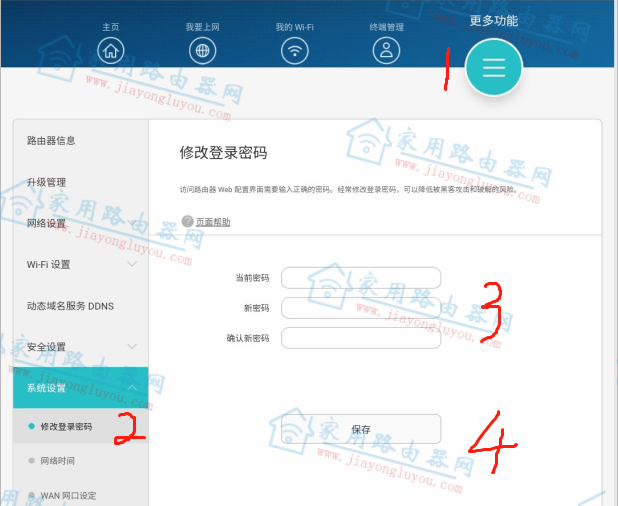
修改华为ws6500登录密码
文末小知识:
华为ws6500有好几个版本和型号,不同的版本,不同的型号在登陆网址上可能会有一定的区别,但是在路由器的设置上,都是一样的。如上文所示,修改路由器的WiFi密码和登录密码,它们的操作步骤大体类似。
- 华为AX3路由器默认WiFi密码是多少?
- 华为路由器售后服务电话是多少?